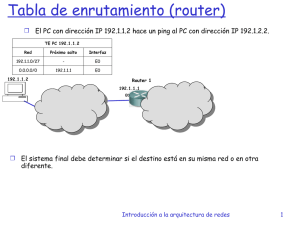Página 1 de 19 CCNA 2. Laboratorio 7.3.6. Enrutamiento por
Anuncio
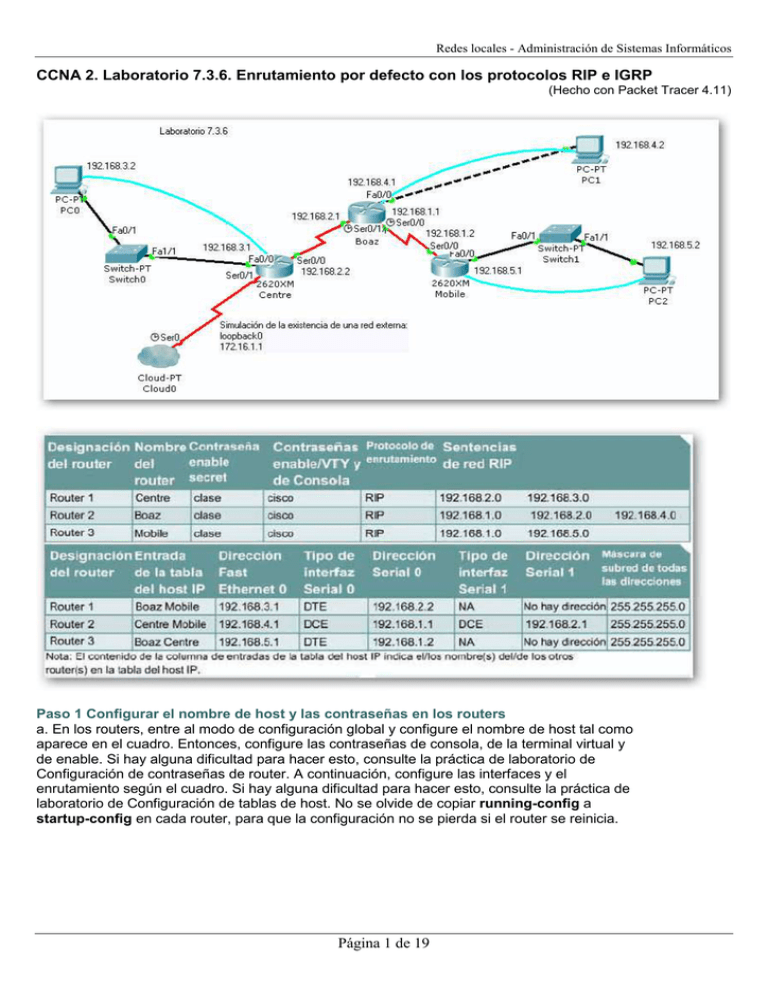
Redes locales - Administración de Sistemas Informáticos CCNA 2. Laboratorio 7.3.6. Enrutamiento por defecto con los protocolos RIP e IGRP (Hecho con Packet Tracer 4.11) Paso 1 Configurar el nombre de host y las contraseñas en los routers a. En los routers, entre al modo de configuración global y configure el nombre de host tal como aparece en el cuadro. Entonces, configure las contraseñas de consola, de la terminal virtual y de enable. Si hay alguna dificultad para hacer esto, consulte la práctica de laboratorio de Configuración de contraseñas de router. A continuación, configure las interfaces y el enrutamiento según el cuadro. Si hay alguna dificultad para hacer esto, consulte la práctica de laboratorio de Configuración de tablas de host. No se olvide de copiar running-config a startup-config en cada router, para que la configuración no se pierda si el router se reinicia. Página 1 de 19 Redes locales - Administración de Sistemas Informáticos Paso 1. Router Centre Página 2 de 19 Redes locales - Administración de Sistemas Informáticos Paso 1. Router Boaz Página 3 de 19 Redes locales - Administración de Sistemas Informáticos Paso 1. Router Mobile Página 4 de 19 Redes locales - Administración de Sistemas Informáticos Paso 2 Configurar los hosts con la dirección IP, máscara de subred y gateway por defecto correspondientes a. Pruebe la configuración haciendo ping a todas las interfaces desde cada host. Si el ping no tiene éxito, realice el diagnóstico de fallas en la configuración. PC0 PC1 Página 5 de 19 Redes locales - Administración de Sistemas Informáticos PC2 Comprobación de ping. Igual para el resto de interfaces Página 6 de 19 Redes locales - Administración de Sistemas Informáticos Paso 3 Verificar la configuración básica del router a. Introduzca el comando show ip protocol en cada router. Centre Boaz Página 7 de 19 Redes locales - Administración de Sistemas Informáticos Mobile b. ¿Aparece Router RIP en la configuración? Sí Paso 4 Verificar la conectividad a. Para verificar la conectividad de la red que se acaba de configurar, haga ping a todas las interfaces desde cada uno de los hosts conectados. Si no se puede hacer ping a todas las interfaces, corrija la configuración hasta que se pueda hacer ping a todas las interfaces. Igual que en paso 2. Página 8 de 19 Redes locales - Administración de Sistemas Informáticos Paso 5 Configurar Centre como la conexión al Proveedor de Servicios de Internet (ISP) a. Configure Centre para simular la existencia de una red externa. El enlace entre la empresa y su ISP se simula configurando una interfaz de loopback con la dirección IP. Introduzca los siguientes comandos en el router Centre: Centre(config)#interface loopback0 Centre(config-if)#ip address 172.16.1.1 255.255.255.255 Nota: Si se hace ping a 172.16.1.1 desde la consola del router Centre, responde la interfaz de loopback. b. Desde la consola del router Boaz, intente hacer ping a 172.16.1.1. Este ping no tendrá éxito porque la red 172.16.0.0/16 no se encuentra en la tabla de enrutamiento del router Boaz. c. Si no existe una ruta por defecto, ¿qué hace un router con un paquete destinado a una red que no se encuentra en la tabla? Los paquetes se descartan. Página 9 de 19 Redes locales - Administración de Sistemas Informáticos Paso 6 Configurar una ruta por defecto en el router Centre a. Es necesario crear una ruta por defecto en el router Centre que apunte hacia el ISP simulado. Introduzca el siguiente comando en el router Centre en el modo de configuración. Centre(config)#ip route 0.0.0.0 0.0.0.0 loopback0 b. Este comando configura la ruta por defecto de forma estática. La ruta por defecto dirige el tráfico destinado a las redes que no se encuentran en la tabla de enrutamiento al enlace WAN del ISP o loopback 0. Página 10 de 19 Redes locales - Administración de Sistemas Informáticos c. A menos que se use la versión 12.1 del IOS, RIP propaga automáticamente las rutas por defecto definidas estáticamente. Por lo tanto, según la versión del IOS, es posible que sea necesario configurar RIP explícitamente para propagar la ruta 0.0.0.0/0. Introduzca estos comandos en el router Centre en el modo de comando adecuado: Centre(config)#router rip Centre(config-router)#default-information originate Página 11 de 19 Redes locales - Administración de Sistemas Informáticos Paso 7 Verificar las tablas de enrutamiento a. Ahora verifique las tablas de enrutamiento de los routers Mobile y Boaz mediante el comando show ip route. Verifique que ambos hayan recibido e instalado una ruta a 0.0.0.0/0 en sus tablas. b. En el router Boaz, ¿cuál es la métrica de esta ruta? 1 c. En el router Mobile, ¿cuál es la métrica de esta ruta? 2 d. Los routers Mobile y Boaz todavía no tienen rutas a 172.16.0.0/16 en sus tablas. Desde el router Boaz, haga ping 172.16.1.1. Este ping debe tener éxito. Página 12 de 19 Redes locales - Administración de Sistemas Informáticos e. ¿Por qué funciona el ping a 172.16.1.1, aunque no hay una ruta a 172.16.0.0/16 en la tabla de enrutamiento del router Boaz? Porque Boaz aprendió sobre la ruta por defecto a través de la tabla de enrutamiento de Centre f. Verifique para asegurarse que el router Mobile también pueda hacer ping a 172.16.1.1. Haga diagnóstico de fallas si es necesario. Paso 8 Migrar la red de RIP a IGRP a. Con el enrutamiento por defecto en funcionamiento, es necesario migrar la red de RIP a IGRP para fines de prueba. Introduzca el siguiente comando en los tres routers: Mobile(config)#no router rip Nota: En una migración normal, el protocolo de enrutamiento IGRP debería ser configurado antes de remover el protocolo de enrutamiento RIP. Así, rutas IGRP reemplazarán las rutas RIP en la tabla de enrutamiento, ya que tienen una menor distancia administrativa, después de lo cual podrá removerse RIP de manera segura. Página 13 de 19 Redes locales - Administración de Sistemas Informáticos b. Habiendo eliminado RIP de la configuración de cada router, configure IGRP en los tres routers mediante AS 24, como se indica a continuación: Mobile(config)#router igrp 24 en Packet Tracer 4.11 esta disponible eigrp u no igrp Mobile(config-router)#network 192.168.1.0 Mobile(config-router)#network 192.168.5.0 ... Boaz(config)#router igrp 24 Boaz(config-router)#network 192.168.1.0 Boaz(config-router)#network 192.168.2.0 Boaz(config-router)#network 192.168.4.0 ... Centre(config)#router igrp 24 Centre(config-router)#network 192.168.2.0 Centre(config-router)#network 192.168.3.0 Página 14 de 19 Redes locales - Administración de Sistemas Informáticos c. Use ping y show ip route para verificar que IGRP funcione correctamente. No se preocupe todavía por la dirección de loopback 172.16.1.1 en Centre. Página 15 de 19 Redes locales - Administración de Sistemas Informáticos Paso 9 Verificar la tabla de enrutamiento del router Centre para buscar la ruta estática por defecto a. Verifique la tabla de enrutamiento de Centre. La ruta estática por defecto a 0.0.0.0/0 debe seguir allí. Para propagar esta ruta con RIP, se ejecutó el comando default-information originate. Según la versión de IOS, es posible que esto no sea necesario. El comando default-information originate no está disponible en la configuración IGRP. Por lo tanto, es posible que sea necesario usar un método diferente para propagar la información por defecto en IGRP. En el router Centre, ejecute los siguientes comandos: Centre(config)#router igrp 24 Centre(config-router)#network 172.16.0.0 Centre(config-router)#exit Centre(config)#ip default-network 172.16.0.0 Página 16 de 19 Redes locales - Administración de Sistemas Informáticos b. Estos comandos configuran IGRP para actualizar los routers vecinos sobre la red 172.16.0.0/16, que incluye el enlace ISP simulado o loopback 0. IGRP no sólo publica esta red, sino que también el comando ip default-network también marca esta red como una posible ruta por defecto. Esto se indica con un asterisco en la tabla de enrutamiento. Cuando una red se marca como por defecto, esta marca permanece en la ruta mientras IGRP la pasa de vecino a vecino. c. Verifique las tablas de enrutamiento de los routers Mobile y Boaz. Si todavía no tienen una ruta 172.16.0.0/16 con un asterisco, es posible que sea necesario esperar otra actualización IGRP. Esto puede tardar hasta 90 segundos. Ejecute el comando clear ip route * en los tres routers para obligarlos a enviar nuevas actualizaciones de inmediato. Página 17 de 19 Redes locales - Administración de Sistemas Informáticos d. Cuando la ruta 172.16.0.0/16 aparezca como posible ruta por defecto en las tres tablas de enrutamiento, proceda con el paso siguiente. Paso 10 Crear una segunda interfaz loopback en el router Centre para probar la ruta por defecto a. Como los routers Mobile y Boza conocen la red 172.16.0.0/16 explícitamente, será necesario crear una segunda interfaz de loopback en Centre para probar la ruta por defecto. Ejecute los siguientes comandos en el router Centre: Centre(config)#interface loopback1 Centre(config-if)#ip address 10.0.0.1 255.0.0.0 Esta interfaz de loopback simula otra red externa. Página 18 de 19 Redes locales - Administración de Sistemas Informáticos b. Vuelva al router Mobile y verifique la tabla de enrutamiento con el comando show ip route. c. ¿Hay una ruta a la red 10.0.0.0/8? No Desde el router Mobile, haga ping a 10.0.0.1. Este ping debe tener éxito. d. Si no hay una ruta a 10.0.0.0/8 y ninguna ruta a 0.0.0.0/0, ¿por qué funciona este ping? Porque existe una ruta por defecto en Centre y Mobile aprendió sobre la ruta a través de la tabla de enrutamiento de Centre. Página 19 de 19